Если вы задаетесь вопросом: “Как объединить файлы MP3 в один?”, то вам нужен Video Splitter от SolveigMM. Это — лучшее программное обеспечение для объединения файлов mp3 в один (в т. ч. слияния/склеивания песен). Инструмент для соединения файлов mp3 нужен не только для создания сложных композиций из песен или одиночных звуковых дорожек (попурри, ремиксы), но и для такого простого процесса как перенос аудиофайлов на портативное устройство. Например, если вам нужно передать сотни маленьких аудиофайлов, то будет намного легче и быстрее объединить файлы mp3 в один большой файл, чем передавать каждый файл по отдельности.
Как объединить несколько файлов MP3 с помощью Video Splitter SolveigMM
Чтобы соединить mp3 файлы, нужно воспользоваться нашими текстовыми пошаговыми инструкциями или видео пособием. Благодаря интуитивно понятному интерфейсу приложения, процесс соединения mp3 файлов в Windows 10 версии и ниже будет доступен даже новичку, который до этого не имел дела с подобным ПО.
Как СОЕДИНИТЬ АУДИО файлы в один в программе AUDACITY. Как соединить песни. Уроки Audacity
Для начала использования хорошего приложения для соединения mp3 нужно скачать mp3 джойнер, установить его на компьютер и, предварительно изучив пошаговую инструкцию, запустить приложение для объединения аудио.
Далее работа с Video Splitter от SolveigMM состоит из нескольких шагов.
1. Для начала откройте менеджер склейки. Чтобы это сделать, нужно последовательно выбрать в главном меню программы: Инструменты — Менеджер склейки — Показать менеджер склейки.
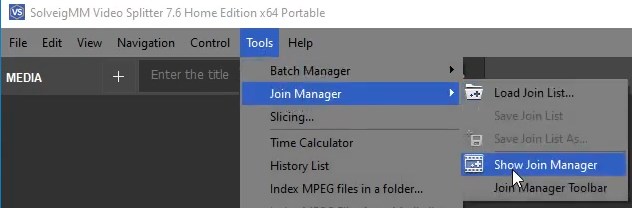
2. На панели инструментов приложения для объединения аудиофайлов вы увидите доступные действия, каждое из них можно выбрать не только курсором, но и нажатием соответствующей комбинации горячих клавиш:
- добавить файлы в список — Ins;
- удалить файлы из списка — Del;
- передвинуть выбранный фрагмент вверх по списку — Page Up;
- передвинуть выбранный фрагмент вниз по списку — Page Down.
3. Чтобы добавить файл в проект, нажмите “+” либо горячую клавишу Ins.
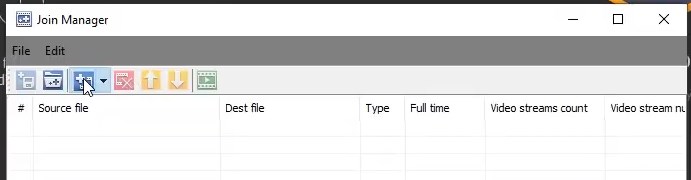
4. После выполнения шага 3 появится новое окно. В нем вы сможете выбрать файлы, которые хотите добавить в свой проект. В Video Splitter файлы могут быть добавлены как по отдельности, так и через выбор папки, которая уже содержит нужные MP3.
5. Выбрав необходимые звуковые дорожки, подтвердите действие, нажав кнопку “Открыть”.
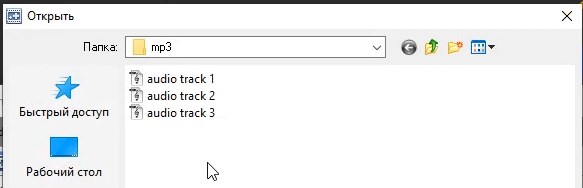
6. Выберите файлы, которые будут добавлены в список.
Список файлов включает различную информацию о загруженных файлах (имя исходного файла, битрейт, время начала фрагмента и так далее). Большая часть этой информации загружается автоматически, но название директории, в которую будет сохранен конечный файл, пользователь должен задать вручную.
Чтобы удалить файл из списка, нажмите кнопку “x” или используйте горячую клавишу Del. Также вы можете поменять загруженные файлы местами, используя соответствующие кнопки интерфейса или горячие клавиши — Page Down и Page Up.
7. Чтобы подтвердить вышеперечисленные действия, нажмите “Сохранить”.
8. Запустите процесс объединения MP3 файлов, нажав соответствующую кнопку интерфейса. После этого управлять процессом объединения MP3 файлов и наблюдать за продвижением процесса склейки можно через специальное окно прогресса. Чтобы его спрятать, нужно нажать на кнопку “Скрыть”.
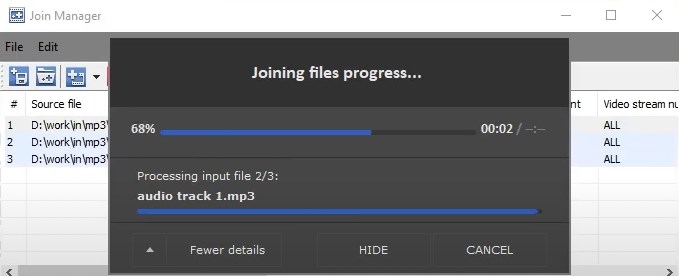
9. После завершения объединения MP3 файлов появится окно с предложением просмотреть конечный файл. После нажатия “Да” вы перейдете в папку с файлом, содержащим результат MP3 слияния, и сможете проверить качество проведенной работы.
Видеоинструкция “Как объединить аудиофайлы с помощью Video Splitter”
Часто задаваемые вопросы
Как вырезать и объединить MP3-песни?
Video Splitter от SolveigMM — программное обеспечение, которое поможет быстро сохранить/удалить и склеить фрагменты медиафайлов, форматировать файлы с сохранением исходного качества, синхронизации видео/аудио и без перекодирования. Простой интерфейс пользователя позволяет редактировать файлы при помощи нескольких нажатий кнопок мыши не только продвинутым пользователям, но и новичкам.
Могу ли я комбинировать аудиофайлы в Windows 10?
Да, используя наше программное обеспечение для редактирования аудио, можно комбинировать аудиофайлы и объединять MP3 файлы в один в Windows 10. Кроме того, можно редактировать видеофайлы, в т. ч. удалять звуковую дорожку из видео. Программа Video Splitter от SolveigMM позволяет удалить любое количество видео/аудио блоков за один проход очень быстро и без потерь качества.
Как вырезать и объединять музыку?
Чтобы объединить MP3 или вырезать часть звуковой дорожки, воспользуйтесь программой Video Splitter — это лучший инструмент для склеивания/редактирования песен и любых других звуковых дорожек. Разобраться в использовании нашего программного обеспечения не составит особого труда и не отнимет большого количества времени, и вы сможете выполнить MP3 слияния быстро и с высоким конечным качеством.
Ответьте себе на вопрос: “Как объединить несколько файлов mp3 в один файл?” — с Video Splitter SolveigMM. Остановив выбор на нашей программе, вы обеспечите себе простоту в работе, сохранение исходного качества и отсутствие потери видео/аудио синхронизации, реально крутой результат. Скачайте установочный файл, установите ПО на компьютер и приступайте к тестированию лучшего редактора аудио и видео от SolveigMM.
Об авторе
Ольга Кровякова — менеджер технической поддержки в комании Solveig Multimedia с 2010 года.
Она является автором многих текстовых и видео инструкций по программным продуктам компании: Video Splitter, HyperCam, WMP Trimmer Plugin, AVI Trimmer+ и TriMP4.
Источник: www.solveigmm.com
Объединить аудиофайлы. Как обрезать и соединить музыку онлайн бесплатным сервисом
Многие меломаны любят не только слушать музыку, а и создавать её. Сегодняшние цифровые технологии предлагают для этого богатый инструментарий, позволяя писать музыку, дополнять её различными эффектами, соединять воедино различные композиции и так далее. В этом материале я познакомлю читателей с программой Online Audio Joiner, позволяющей связать музыкальные композиции воедино, детально расскажу об её функционале, а также подробно объясню, как соединять музыку онлайн с помощью программ.
Как соединить музыку онлайн с помощью Online Audio Joiner
Online Audio Joiner – это бесплатная онлайн программа, позволяющая склеивать две или более аудио композиции. Создатели приложения не ограничили число треков, использующихся для соединения, вы можете выбрать для работы десятки или сотни нужных вам песен. Программой поддерживается около трёхсот (!) форматов аудио файлов, вы даже можете загрузить в приложение видеоролик, программа автоматически снимет с него аудио дорожку.

Козырями Online Audio Joiner является возможность соединения файлов с помощью бесшовного соединения (crossfade), позволяющего песням мягко и незаметно перетекать друг в друга, а также русскоязычный характер самого ресурса, значительно облегчающий работу русскоязычным пользователям.
Интерфейс программы очень прост, соединить музыку онлайн не составит труда даже для новичка.
- Вверху расположена кнопка «Добавить треки», позволяющая загружать в программу композиции.
- Кнопка микрофона, позволяет записать свой голос в виде отдельного трека.
- Кнопка «Играть» позволит проиграть загруженные композиции.
- А внизу расположена кнопка «Соединить», которая свяжет онлайн загруженные вами треки воедино.
- Синие ползунки позволяют настроить для каждого трека точный интервал звучания, а квадратные иконки рядом с треком позволяют включить-выключить плавное начало и окончание композиций, а также кросфейд (плавное перетекание одной композиции во вторую).
Учтите также, что размер одного загружаемого аудио файла не должен превышать 750 мегабайт.
Инструкция по склеиванию и обрезке песен онлайн
Для лучшего понимания материала поможет визуальная демонстрация работы с программой:
Кстати, данный ресурс позволяет, и обрезать песни , к примеру, для создания любимых рингтонов. Выберите в меню сайта «Обрезать песню» (слева сверху), загрузите нужную композицию, ползунками отметьте нужный отрывок, нажмите «Обрезать», а затем и «Скачать».
Заключение
Online Audio Joiner – это доступный онлайн-ресурс, позволяющий за пару кликов соединить музыку онлайн. Его бесплатный характер, простой интерфейс, надёжность и удобство в работе играют на руку его широкой популярности. Если вам необходимо связать пару песен, и нет ничего под рукой – попробуйте Online Audio Joiner, лёгкость и удобство данного приложения превзойдут ваши ожидания. Успехов на музыкальном поприще по склеиванию и обрезке музыкальных композиций!
Также если вам нужно обрезать мелодию и, например, установить её на рингтон — читайте об этом
Ваша работа или досуг связаны с музыкой и требуют постоянного творчества? Тогда сервис audio joiner создан специально для вас! Именно здесь можно с легкость создать новые оригинальные музыкальные миксы, соединив воедино несколько треков. Наш сайт – это максимально легкий путь к достижению цели, ведь джоинер готов к быстрой работе, не зависимо от характеристик вашего компьютера и скорости интернета.
Особенно радует тот факт, что сервис создан по-настоящему доступным: простая и понятная инструкция, отсутствие необходимости регистрироваться, работа с разными звуковыми форматами, быстрое выполнение любых задач. Помимо этого нет никаких ограничений по количеству загружаемых дорожек, обрезать можно любые ненужные фрагменты, в каком бы месте песни они не были, в конце дорожки можно сделать так называемые затухание, когда звук постепенно становится тише.
Приложение online audio joiner позволяет забыть о бесконечных скачиваниях тяжелых программ. Единственное, что нужно будет сохранить на компьютер – это конечный результат вашего творчества. В режиме онлайн можно без труда сортировать загруженные песни в нужном порядке, обрезать их в нужных местах, настроить интервалы и даже прослушать результат, чтобы убедиться, или получилось именно то, что нужно. Лишь подкорректировав трек, можно качать его себе на компьютер. Успешного творчества!
MakeItOneMP3 — это бесплатный и эффективный инструмент, который может легко объединить несколько файлов MP3 и создать единый файл из них. Вы можете присоединить к MP3-трекам — подкасты и другие файлы с помощью этого инструмента. И если вы хотите разделить присоединённые файлы, вы можете сделать это тоже.
После его установки, откройте инструмент, и вы увидите «Добавить файлы» и «Добавить папку». Вы можете добавлять файлы или папки. Например я нажал на «Добавить файл».
Теперь у вас есть возможность выбрать файлы из любого места на вашем компьютере. Здесь в примере я выбрал два файла.

Вы можете видеть эти две песни в интерфейсе (на скриншоте ниже). Вы можете также перетаскивать файлы в интерфейс.
Вы легко можете редактировать теги, связанные с песней, заполнив поля, такие как имя исполнителя, название альбома, и т.д. Выберите папку, где вы хотите сохранить файл, нажав на кнопку.
Нажмите кнопку «Go», чтобы Объединить в один. Объединение файлов займет несколько секунд, зависит от размера файлов.

В современных треках стало модным добавлять вступление, оно бывает очень длинным, до минуты. А когда хочется поставить понравившуюся мелодию, в качестве звонка, на свой мобильный, эта минута совершенно некстати. За шестьдесят секунд успеешь не только включить собеседника, но ответить ему, а красивой мелодии так и не дождёшься. Поэтому встаёт вопрос, как обрезать песню и соединить онлайн.
Сделать это очень легко в музыкальном редакторе mp3cut.ru. Редактор очень удобен тем, что:
- Его не нужно скачивать на жесткий диск,
- Не занимает память компьютера,
- Работать в нём легко,
- Не требуется дополнительного обучения,
- Функционирует в виртуальном режиме,
- Не требует оплаты,
- Русифицированная версия.
Обрезаем мелодию в mp3cut.ru
Поисковая строка Google или Yandex, набираем mp3cut.ru.

Первая же строка выдаёт этот сервис. Заходите, нажимая — указанное стрелкой. Попадаем — главная страница сервиса.
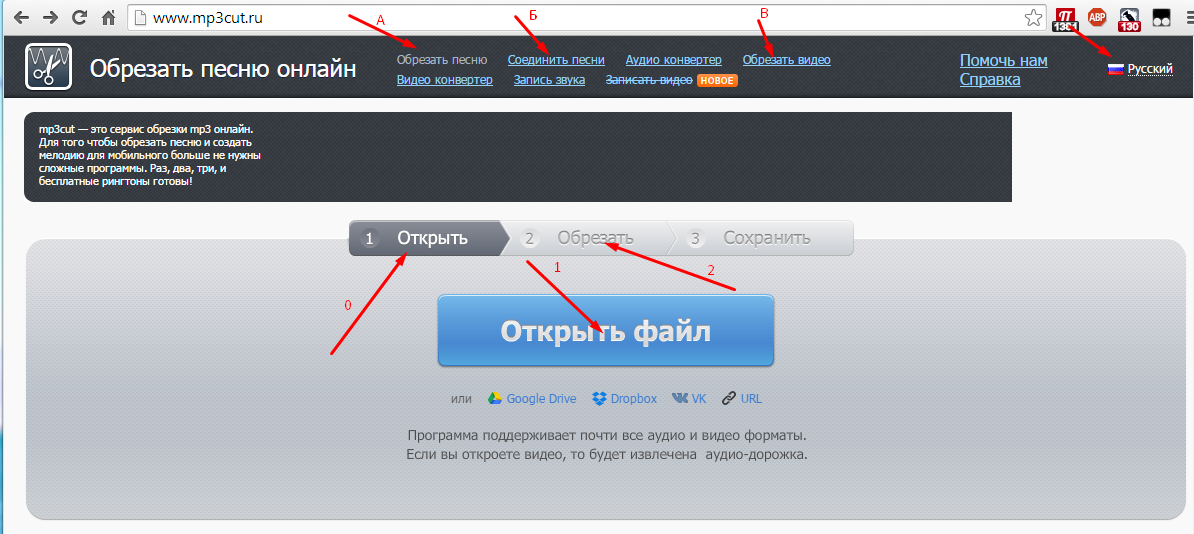 Красные стрелки дают направление и последовательность действий. А) –
Красные стрелки дают направление и последовательность действий. А) –  , на верхней панели программы. Затем жмём (0) «Открыть», следом — синюю кнопку (1)
, на верхней панели программы. Затем жмём (0) «Открыть», следом — синюю кнопку (1)  , Вас перебрасывает — Ваш рабочий стол, выбираете из папки аудио-файл, открываете его.
, Вас перебрасывает — Ваш рабочий стол, выбираете из папки аудио-файл, открываете его.
 Аудио-файл попадает на музыкальную дорожку программы. Для прослушивания трека давим на зелёную кнопку с треугольником посередине. В нижней части дорожки есть два бегунка, (стрелка 1 и 2), зажимаем левой кнопкой мыши один из них, перетаскиваем к началу вырезаемого кусочка файла.
Аудио-файл попадает на музыкальную дорожку программы. Для прослушивания трека давим на зелёную кнопку с треугольником посередине. В нижней части дорожки есть два бегунка, (стрелка 1 и 2), зажимаем левой кнопкой мыши один из них, перетаскиваем к началу вырезаемого кусочка файла.
Другой бегунок также двигаем к концу кусочка трека, выделилась голубая часть дорожки. Ещё раз прослушайте этот отрезок, и если всё нормально – давим  . Появляется кнопка «Скачать», жмём на неё. Указываем имя и место, куда необходимо скачать. Если из трека понадобился ещё кусок аудио, то давим на первую «Открыть».
. Появляется кнопка «Скачать», жмём на неё. Указываем имя и место, куда необходимо скачать. Если из трека понадобился ещё кусок аудио, то давим на первую «Открыть».
Следующий шаг – соединение кусочков аудио-файла.
Соединить музыкальную композицию online

Посмотрите на первый рисунок, красная стрелка на верхней панели (Б), жмём на эти слова. Открывается поле редактирования.
Давим на эту кнопку.
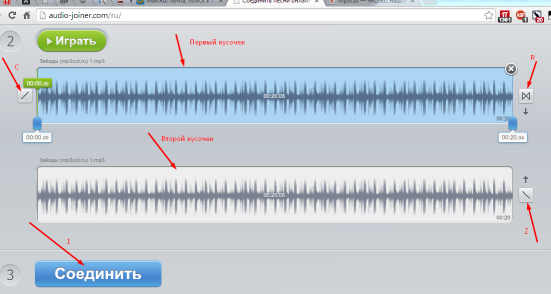

Появилась дорожка: первый кусочек песни, ещё раз жмём «Добавить треки», появляется вторая. Под знаком С) – медленное начало, Z) –медленное затухание, R) наложение конца первого и начала второго куска файла. Надавливаем. Программа сообщает: микс готов, скачиваем на наш жёсткий диск. И с удовольствием слушаем то, что мы создали.
Программа mp3cut позволяет быстро и без проблем обрезать песню и соединить онлайн.
Сегодня мы расскажем вам, как соединить две песни в одну с помощью программы Аудасити. Читайте далее.
Сперва вам нужно скачать дистрибутив программы и установить его.
Запустите установочный файл. Установка сопровождена инструкцией на русском.
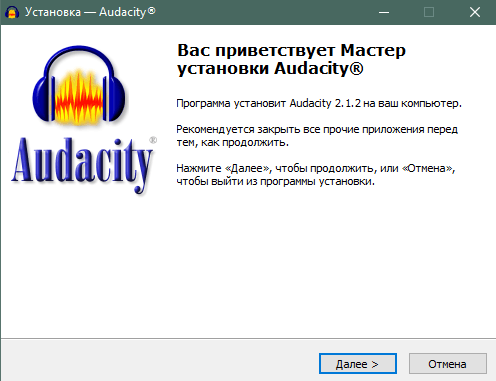
Вам будет необходимо согласиться с лицензионным соглашением и указать путь установки программы. После установки запустите приложение.
Как наложить музыку на музыку в программе Audacity
Вступительный экран приложения выглядит следующим образом.

Закройте окно помощи по работе с программой.
Останется только главное окно программы.

Теперь необходимо добавить в программу те песни, которые вы хотите соединить. Это можно сделать простым перетаскиванием аудиофайлов в рабочую область с помощью мышки, а можно нажать пункты верхнего меню: Файл>Открыть…
После того как вы добавите песни в программу, она должна выглядеть примерно следующим образом.

Вам нужно выделить песню, которая находится в нижней дорожки, зажав левый клик мыши.


Песни расположены на одной дорожке. Теперь нужно удалить вторую, лишнюю дорожку.
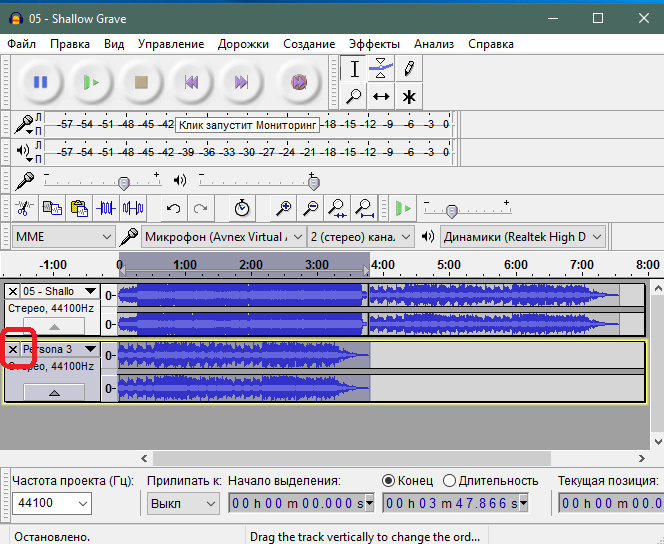
Две песни должны остаться на одной дорожке друг за другом.


Задайте требуемые настройки: место сохранения, имя файла, качество. Подтвердите сохранение. На окне метаданных можете ничего не менять и нажать кнопку «Ок».

Начнется процесс сохранения. Он займет несколько секунд.

В итоге вы получите один аудиофайл, состоящий из двух соединенных песен. Подобным образом можно соединить столько песен, сколько вам захочется.
Источник: anyhost.ru
Как объединить несколько файлов mp3 в один?
Чтобы начать микширование аудиофайлов, щелкните Файл на вверху и выберите Импорт> Аудио. Выберите файлы MP3 для объединения. Новое окно формы волны откроет каждую песню для слияния. Вы увидите аудиофайлы на отдельных дорожках в Windows.
Как объединить несколько файлов MP3 на Mac?
Запустить приложение iMovie на вашем Mac нажмите «Создать» и выберите «Фильм». Шаг 2. Щелкните меню «Файл» вверху и выберите «Импорт мультимедиа», чтобы импортировать файлы MP3 в приложение. Затем выберите все файлы, которые вы хотите объединить, и, как только они появятся в приложении, перетащите их на шкалу времени.
Как объединить файлы MP3 в VLC?
Шаг 1. После загрузки и установки VLC Media Player запустите его. Затем нажмите кнопку «Медиа», выберите «Открыть несколько файлов» или воспользуйтесь быстрой клавишей «Ctrl + Shift + O». Шаг 2: Нажмите кнопку «Добавить» справа, чтобы выберите файлы MP3, которые вы хотите объединить.
Какое приложение объединяет две песни?
- GarageBand — iOS. Стоимость: 4,99 доллара. .
- Edjing — DJ Music Mixer Studio — iOS, Android. Стоимость: бесплатно. .
- VirtualDJ Home — iOS. Стоимость: бесплатно. .
- Music Maker Jam — Android, iOS. Стоимость: бесплатно. .
- Студия. HD — iOS. .
- Cross DJ Free-Mix Your Music — Android, iOS. Стоимость: бесплатно. .
- MixPad — Music Mixer Free — Android, iOS. Стоимость: бесплатно.
Может ли проигрыватель Windows Media редактировать аудиофайлы?
Вам может понадобиться аудиоредактор для обрезки аудиофайлов, но вы можете редактировать мультимедийную информацию любой песни с помощью Windows Media Player. . Если на ваших рабочих компьютерах есть песни и другие мультимедийные файлы, вы можете редактировать их автоматически или вручную с помощью проигрывателя Windows Media.
Как объединить песни в проигрывателе Windows Media?
- Щелкните Файл, а затем щелкните Импорт элементов мультимедиа.
- Перейдите к файлу, который вы хотите добавить, а затем щелкните файл. .
- Щелкните Импорт.
- Перетащите музыкальный файл на дорожку Аудио / Музыка на временной шкале.
Как объединить два аудиофайла на Android?
и в меню на «Смеси текущий файл с другим файлом ». Выберите файл и нажмите «Открыть». В диалоговом окне «Смешать файлы» вы можете установить уровень звука для текущего файла и импортируемого файла.
Как вы накладываете звук?
- Я использовал Музыкальный редактор. Вот краткое описание процедуры: Откройте Музыкальный редактор> Нажмите «Еще»> Нажмите «Смешать аудио»> Нажмите «Браузер файлов»> «Выберите два аудиофайла». .
- У вас есть возможность отрегулировать громкость каждого трека. .
- Щелкните значок Сохранить в правом верхнем углу, и все готово.
Как объединить два аудиофайла на Mac?
- Шаг 1. Запустите iMovie на Mac и щелкните значок «+»> «Фильм», чтобы перейти к его главному интерфейсу;
- Шаг 2: В верхней строке меню выберите «Файл»> «Импорт мультимедиа», чтобы загрузить туда свои аудиофайлы. .
- Шаг 3: При необходимости отрегулируйте последовательность каждого аудиофайла по своему желанию.
Как совместить две песни на Mac?
В одном выбираем все песни и копируем (cmd C). Перейдите к другому игроку и перейдите к конец песни. Вставить (cmd V). Закройте два проигрывателя и, когда вас спросят, хотите ли вы сохранить новый файл, ответьте «Да».
Как объединить несколько треков в один в iTunes?
Два (или более) в один
iTunes никогда не предлагал способ комбинировать треки в плейлистах. Однако вы можете объединять треки при копировании компакт-диска. Для этого выберите дорожки на компакт-диске, которые вы хотите объединить, затем нажмите кнопку «Параметры» в правом верхнем углу окна iTunes и выберите «Присоединиться к дорожкам компакт-диска».
Источник: ch-pik.ru